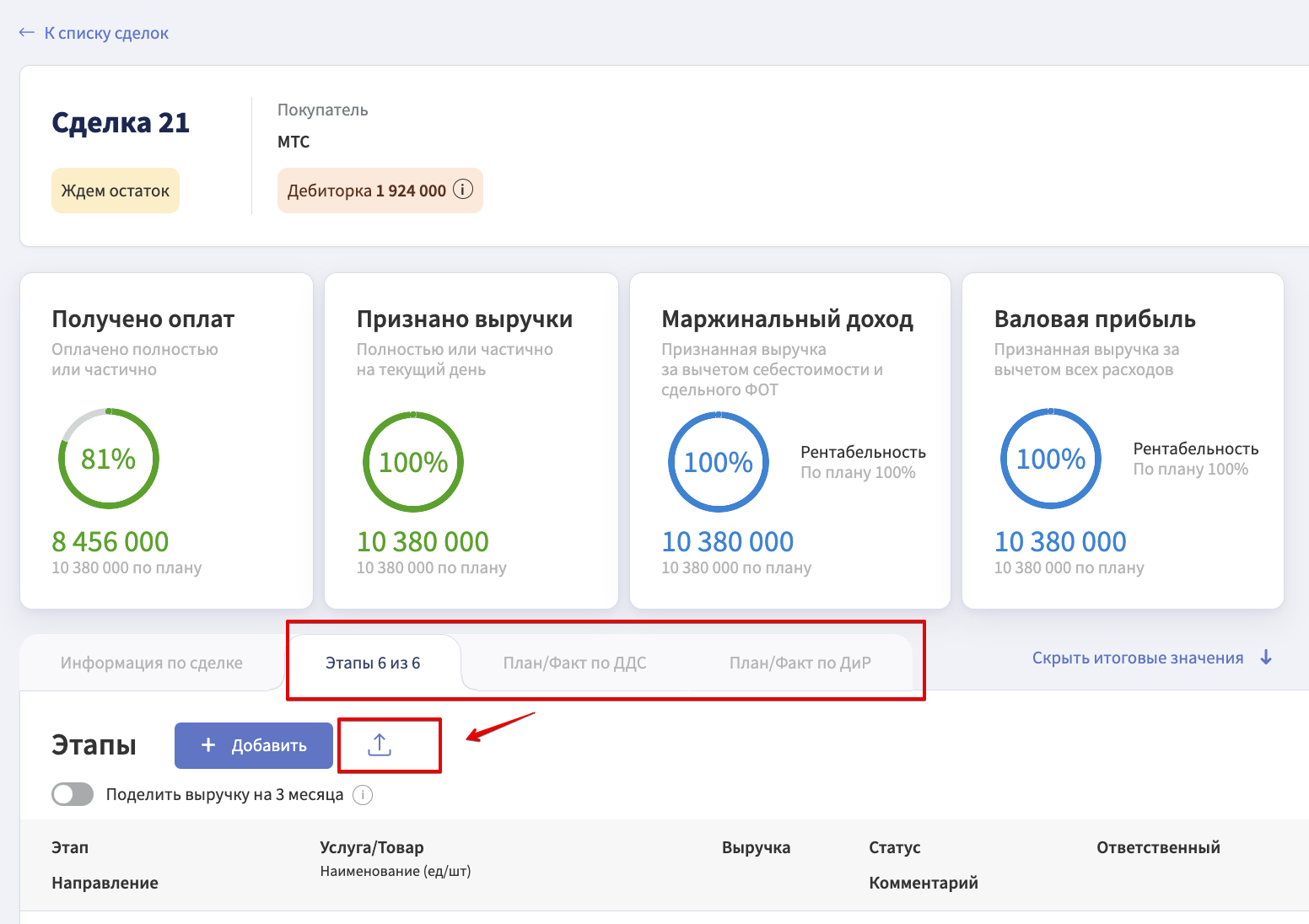Экспорт данных из сервиса
Содержание
📌 Из каких разделов доступен экспорт
Экспорт возможен из следующих разделов сервиса:
«Деньги» → «Операции»
«Отчёты» (включая «Движения Денег», «Прибыли и Убытки», «Обязательства», «Баланс»)
«Планирование» (включая «Заявки на оплату», «Платёжный Календарь», «Бюджет ДДС», «Бюджет ДиР»)
«Зарплаты» (включая Сводную ведомость и Справочник сотрудников)
Модуль «Сделки»
«Инструменты Учета» (включая Учет Обязательств, Кредиты, Налоги, Имущество)
«Справочники» (Счета бизнеса, Статьи операций, Направления, Контрагенты)
«Настройки» → «Пользователи»
Любые страницы — через печать в PDF
Для того чтобы осуществить выгрузку данных, перейдите в нужный раздел Сервиса и нажмите на кнопку “Экспорт”:
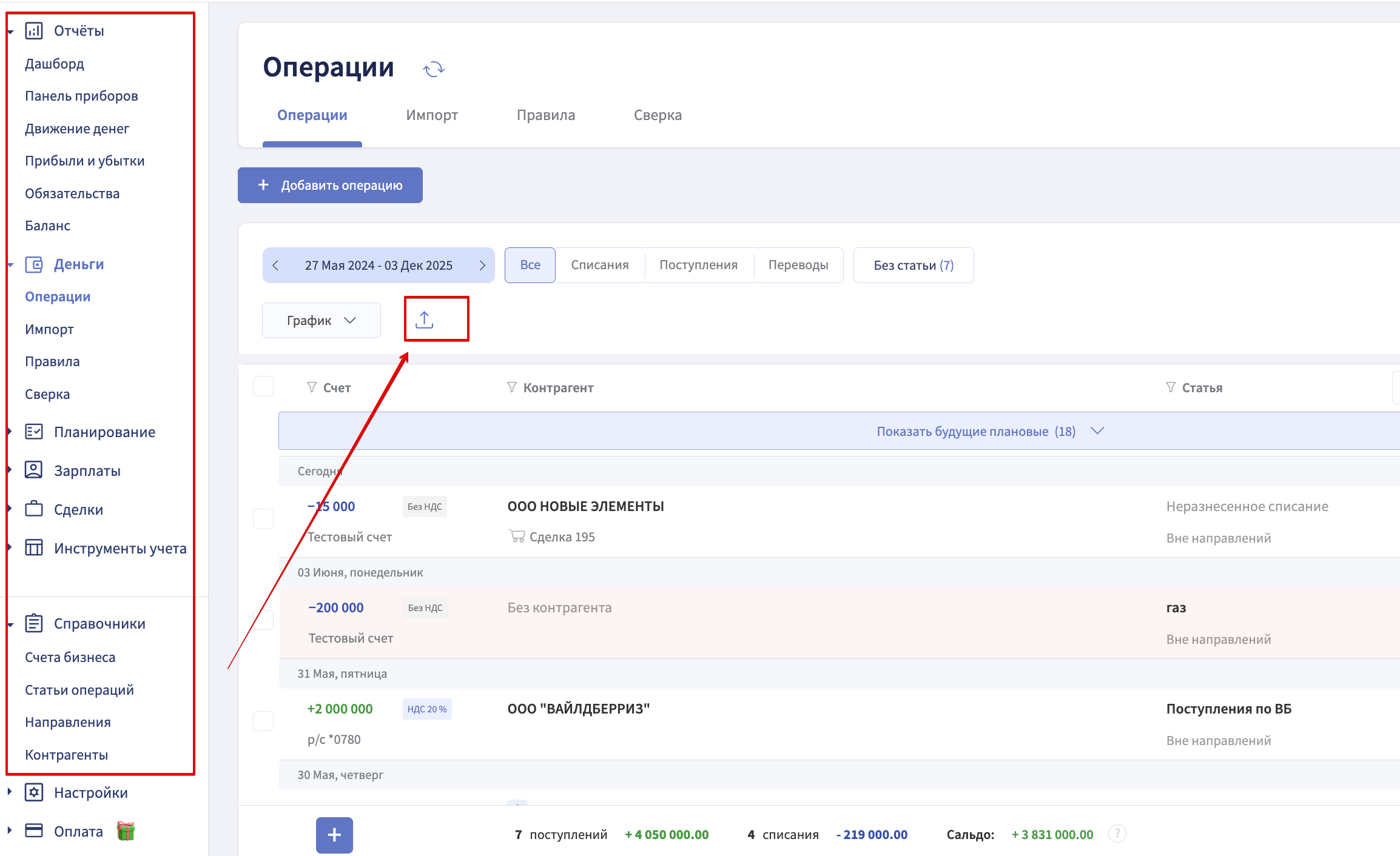
📤 Как экспортировать данные
◼️ «Операции»
Перейдите в раздел «Деньги» → «Операции».
Нажмите кнопку «Экспорт».
Выгрузится таблица в формате Excel (.xlsx).
Файл в формате .xlsx скачается в загрузки браузера автоматически, плановые операции в экспортируемом файле будут указаны в скобках.
💡 Используйте фильтры для выгрузки по определённым параметрам.
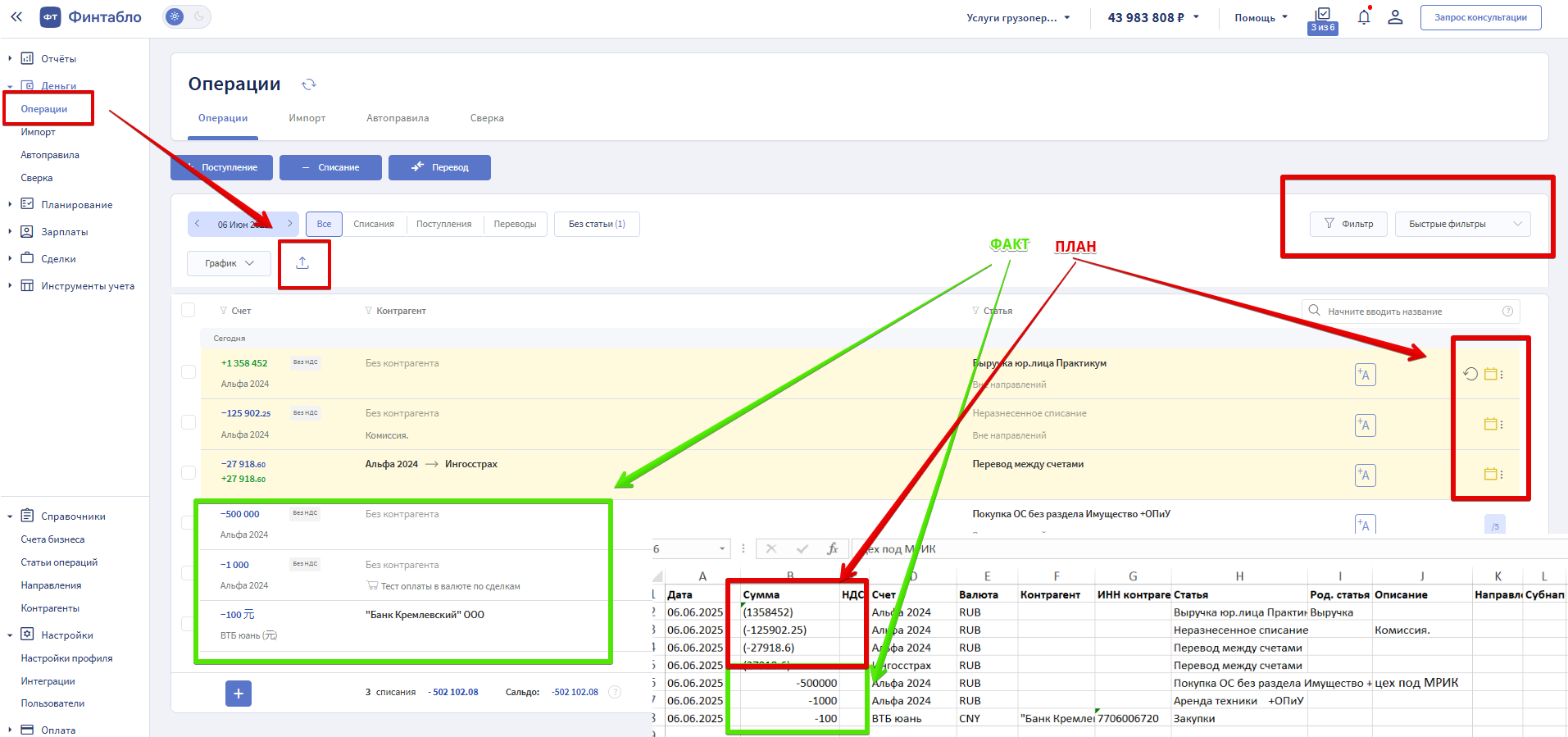
Если у вас подключен модуль Мультивалютность, можно выбрать отображение суммы в основной валюте или в валюте счёта.
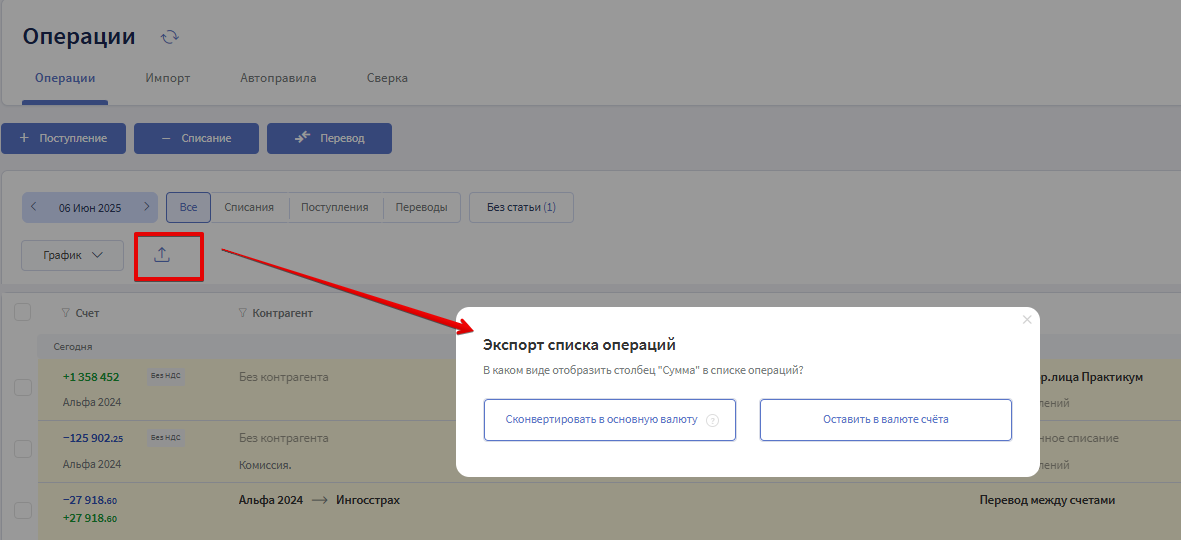
Также доступен экспорт операций из отчётов: «ДДС», «ОПиУ», «БДДС», «БДДР».
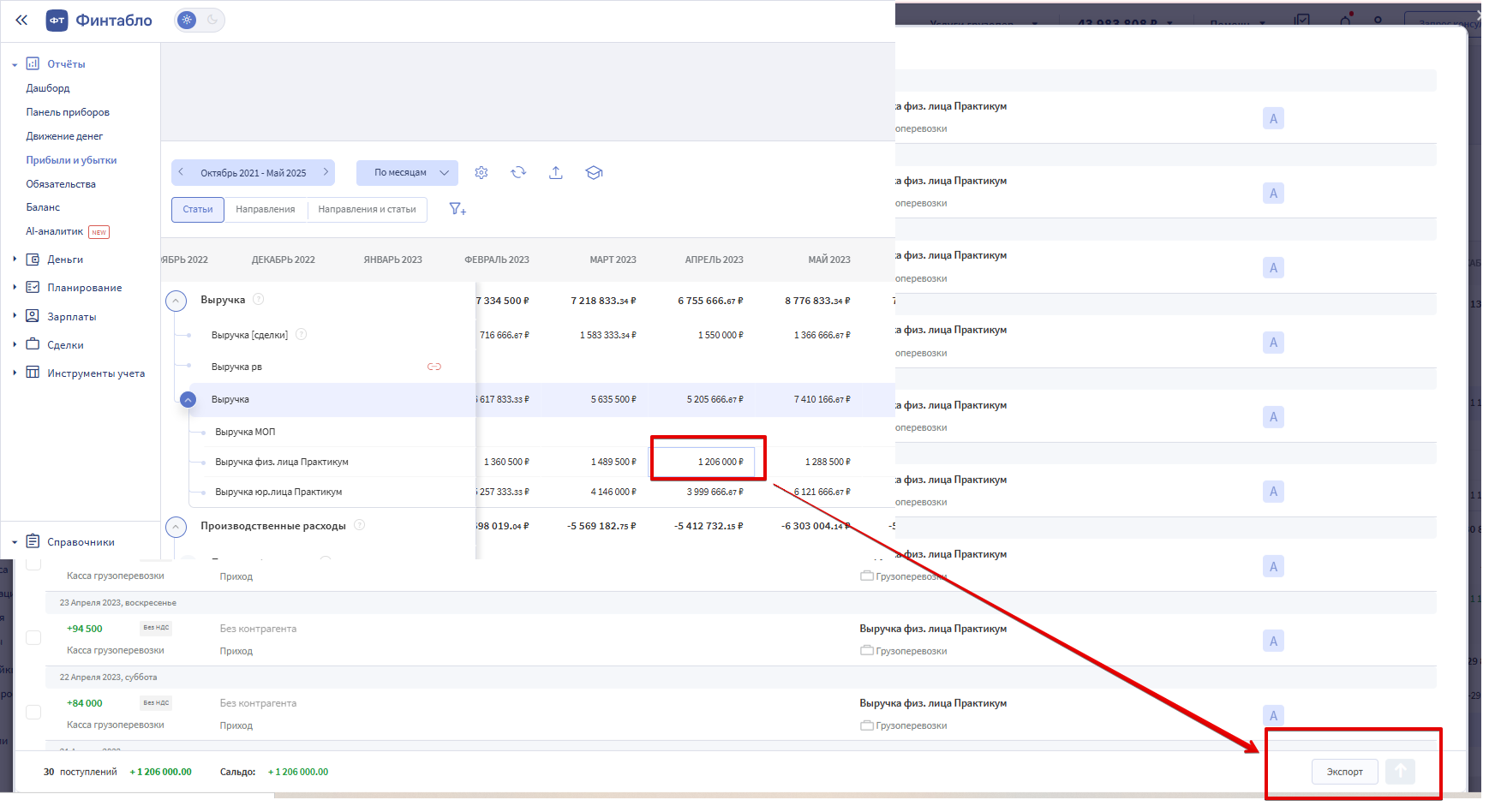
◼️ «Отчёты»
Перейдите в нужный отчёт: «Движения Денег», «Прибыли и Убытки», «Обязательства», «Баланс».
Нажмите «Экспорт».
Установите параметры:
с иерархией (выгрузка с точками напротив статьи/субстатьи) или без;
текстовый (сумма в ячейке с обозначением валюты) или числовой формат.
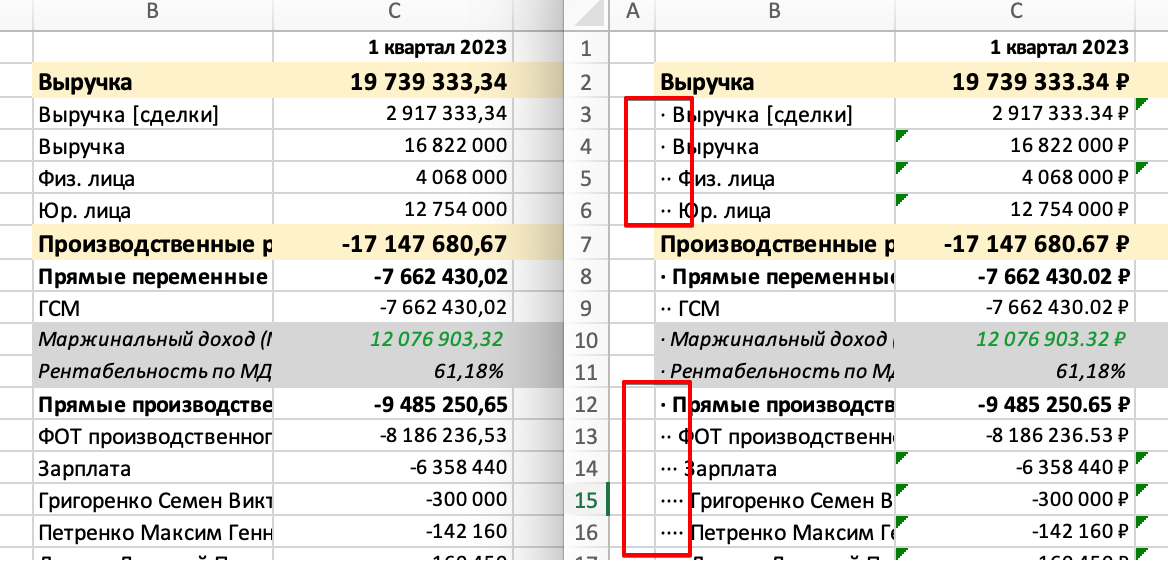
💡 В отчете «Прибыли и Убытки» можно провалиться в сумму по статье свободного ввода и экспортировать список операций.
💡 Если ведете Финтабло в нескольких валютах, то отчет выгружается в пересчете в базовую валюту.
◼️ «Планирование»
Откройте нужный раздел: «Заявки на оплату», «Платёжный Календарь», «Бюджет ДДС» или «Бюджет ДиР».
Нажмите «Экспорт».
Настройте параметры так же, как в отчётах:
с иерархией статей (выгрузка с точками напротив статьи/субстатьи) или без;
формат отображения валюты.
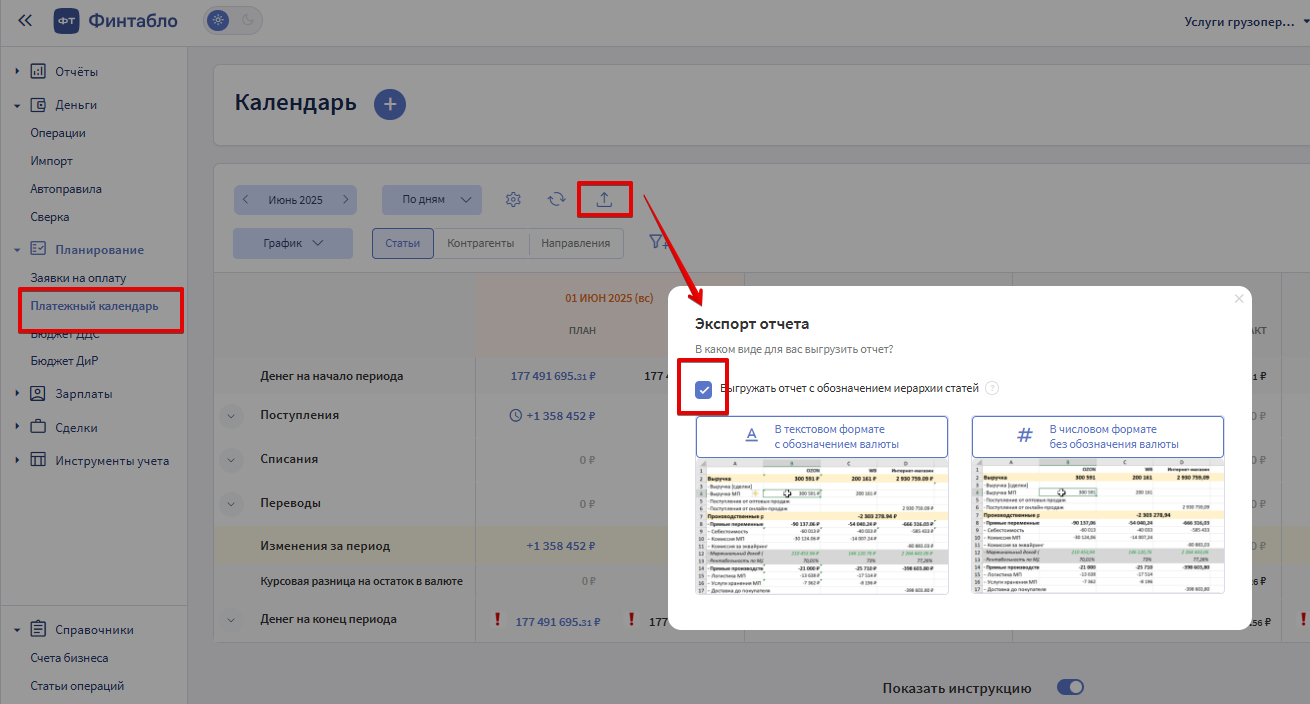
💡 Если ведете Финтабло в нескольких валютах, то отчет выгружается в пересчете в базовую валюту.
💡 Удобно сохранить отчет без иерархии статей, если используете данные для других таблиц и формул.
◼️ «Зарплаты»
Откройте нужный раздел: «Справочник сотрудников», «Сводная ведомость», «Ведомость месяца».
Нажмите «Экспорт».
💡 Сводная ведомость: настройте нужный период, нажмите «Экспорт».
💡 Справочник сотрудников: экспортируется с учётом фильтров.
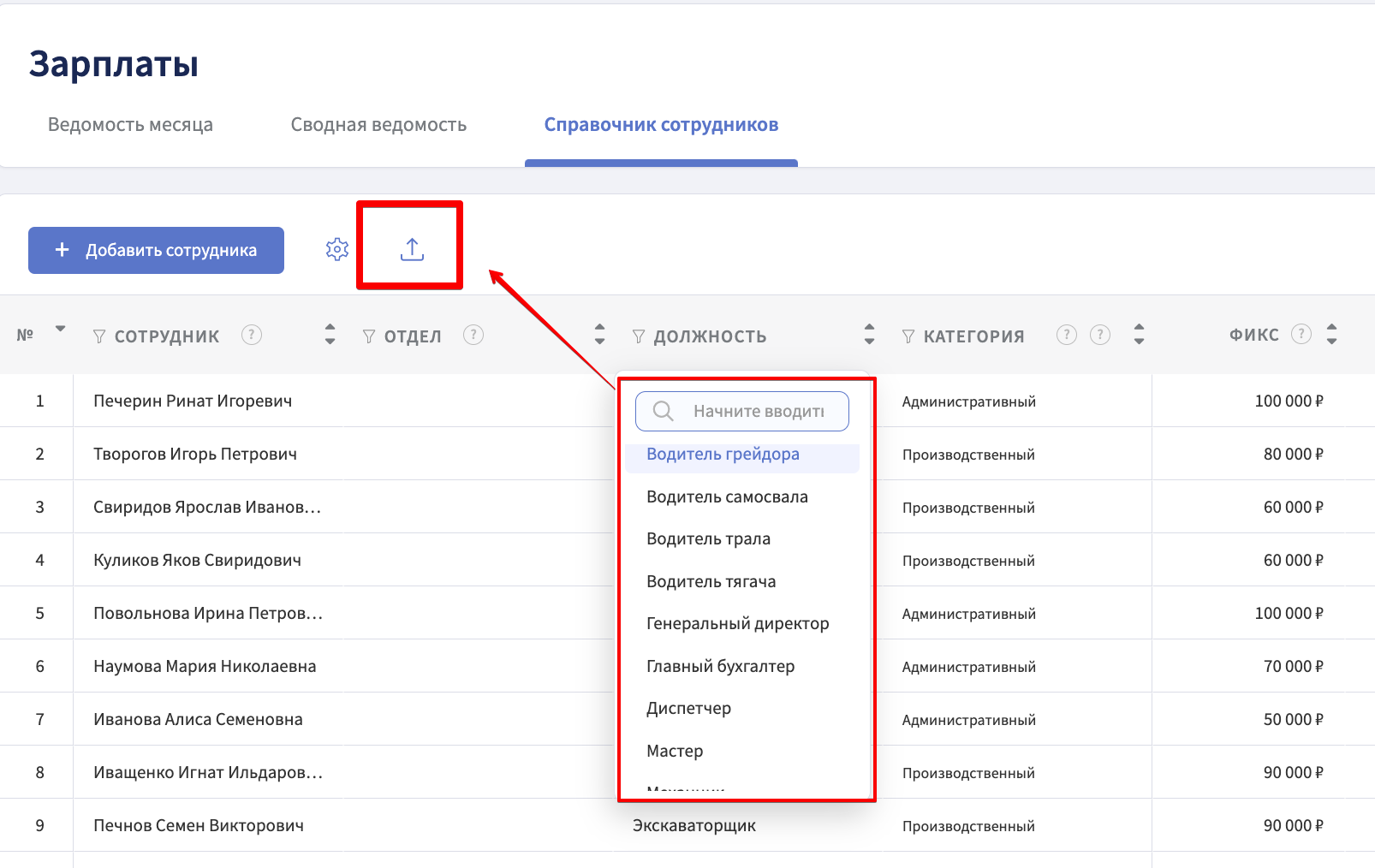
◼️ «Сделки»
Откройте нужный раздел: «Учет сделок», «Каталог услуг», «Склад товаров» или «Рентабельность».
Нажмите «Экспорт».
При импорте раздела Рентабельность настройте параметры так же, как в отчётах:
с иерархией статей или без;
формат отображения валюты.
💡 Чтобы выгрузить все сделки, нажмите «Экспорт» в списке сделок. Файл Excel будет с несколькими вкладками.
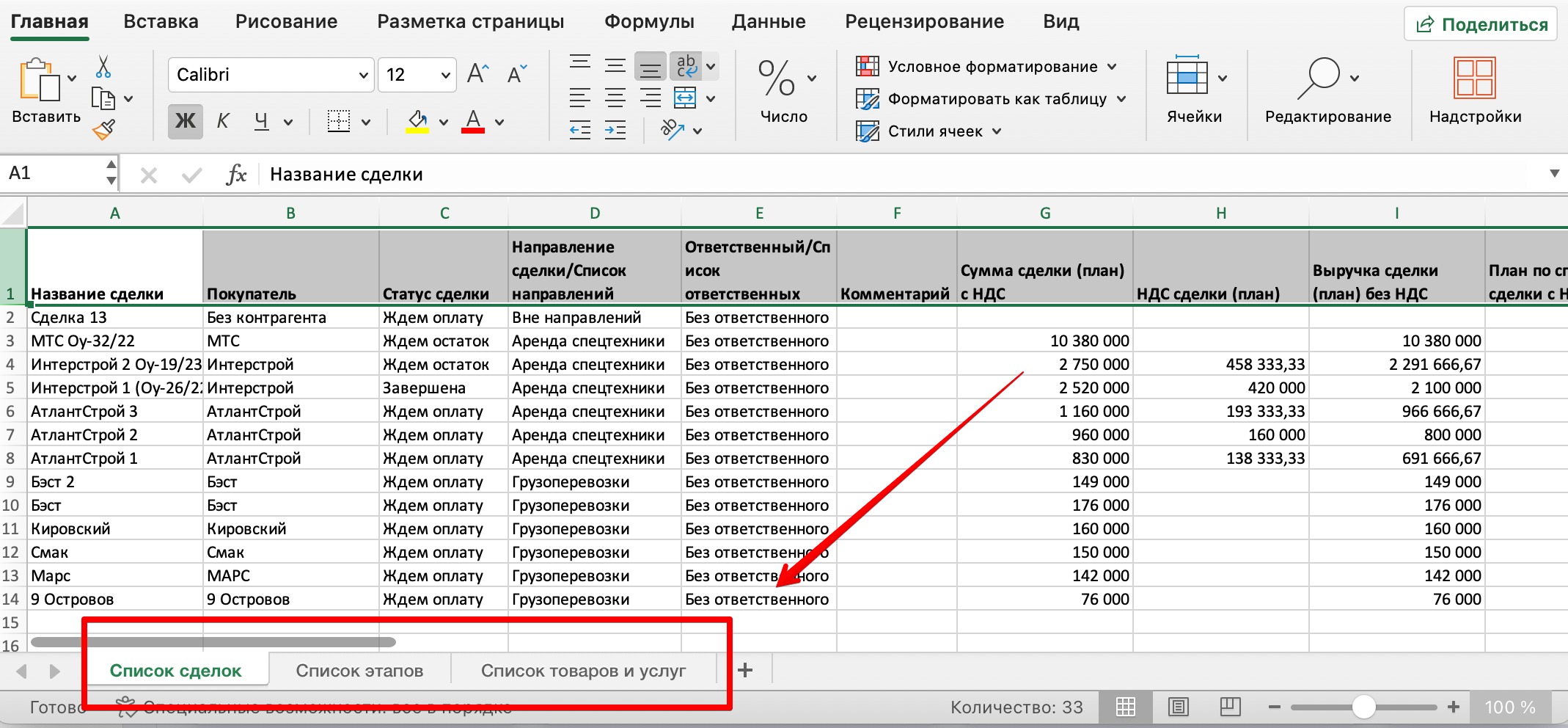
💡 Чтобы экспортировать одну сделку, откройте карточку сделки и выберите нужную вкладку (например, «Этапы», «План/Факт по ДДС») → нажмите «Экспорт».
◼️ «Инструменты Учета»
Обязательства: в экспорт включены суммы задолженностей (есть посчитанная дебиторская и кредиторская задолженность по каждому обязательству) и срок давности долга на текущий момент в днях.
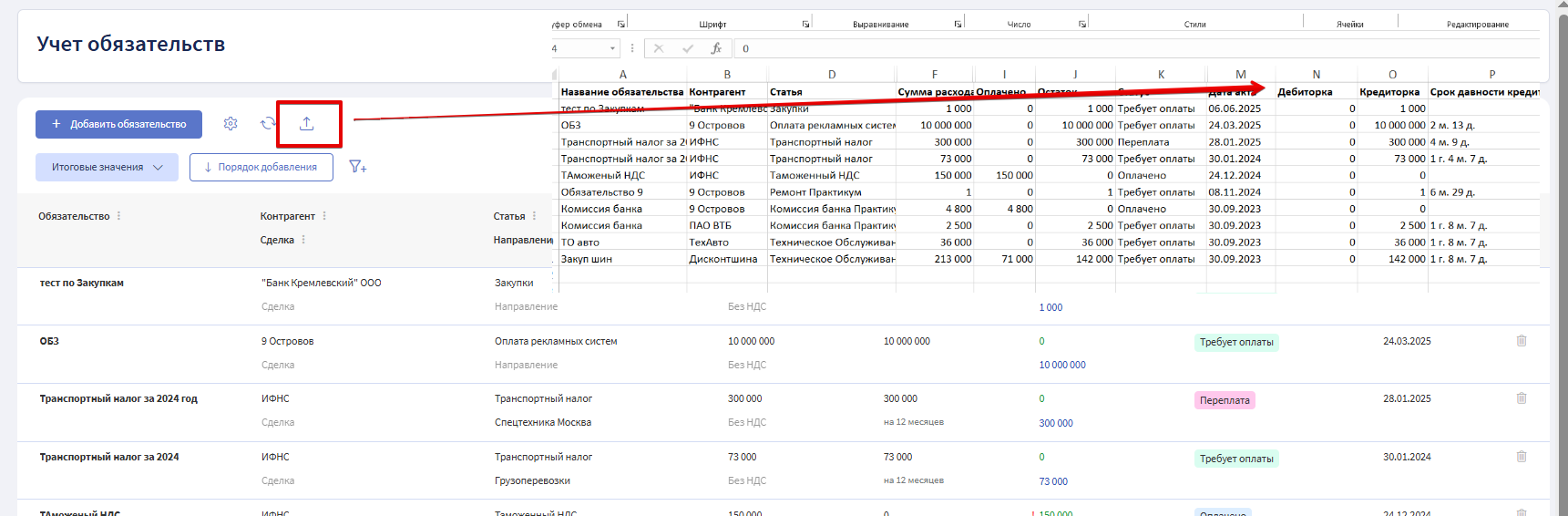
Кредиты: нажмите «Экспорт» в разделе «Кредиты», чтобы выгрузить список задолженностей. Нажмите «График» по нужному кредиту, затем «Экспорт», чтобы выгрузить график.
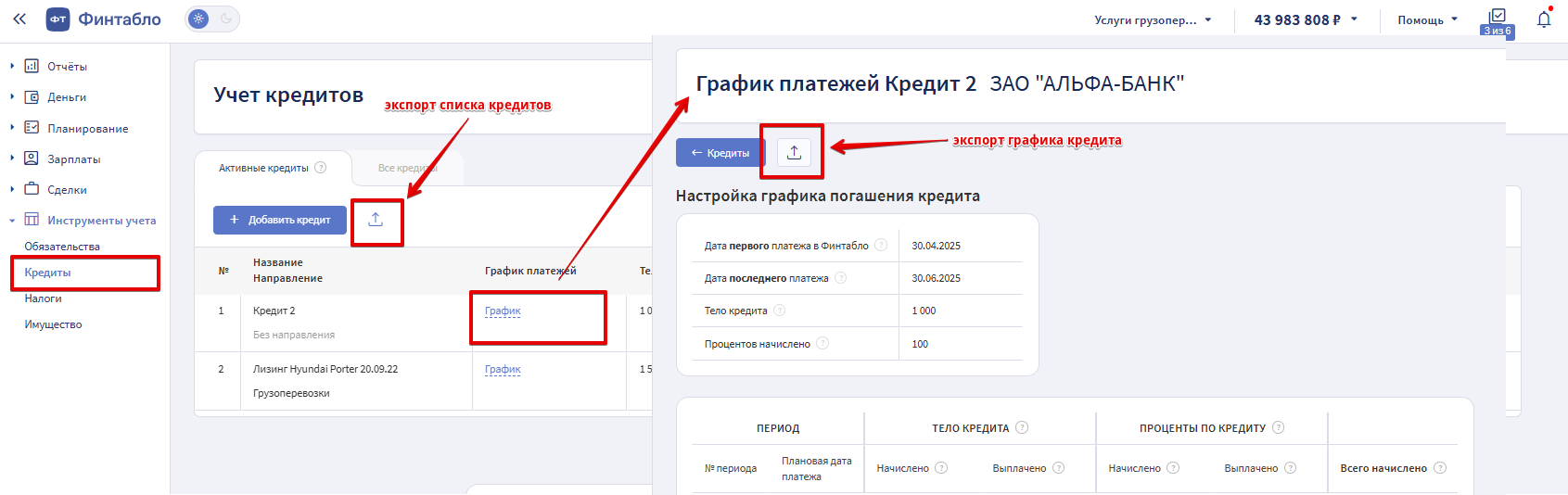
Налоги: табличные части выгружаются по кнопке «Экспорт».
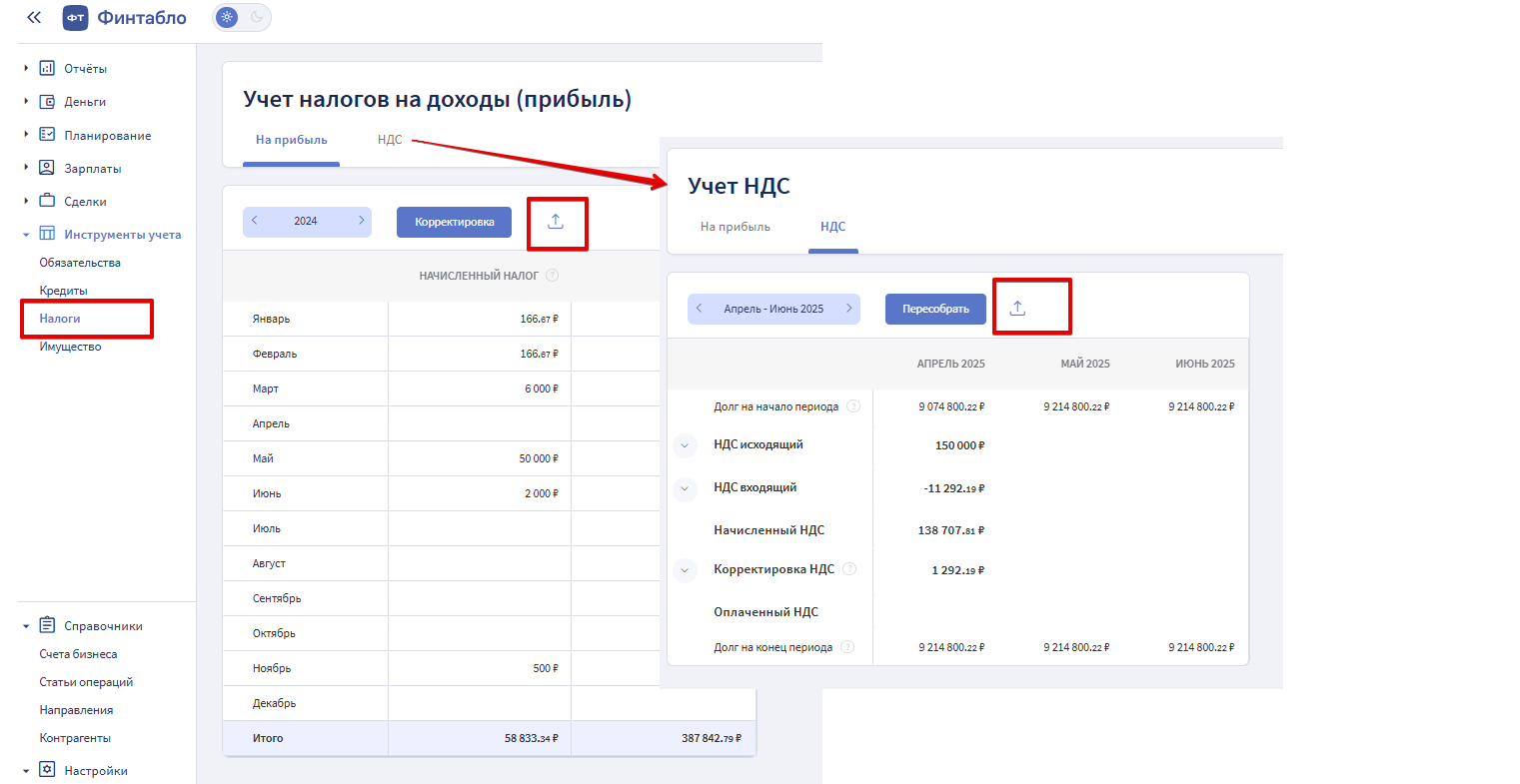
Имущество: можно экспортировать справочник и график амортизации.
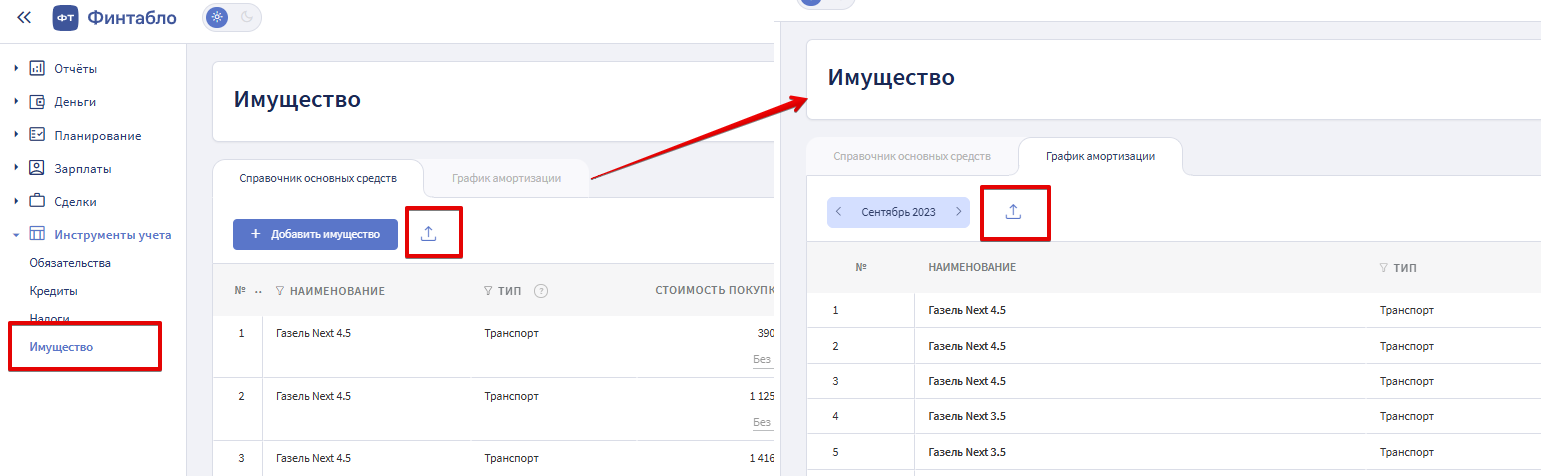
◼️ «Справочники»
Экспортируются:
Счета бизнеса
Статьи операций
Направления
Контрагенты (с учётом фильтров: Наименование, Группа, ИНН)
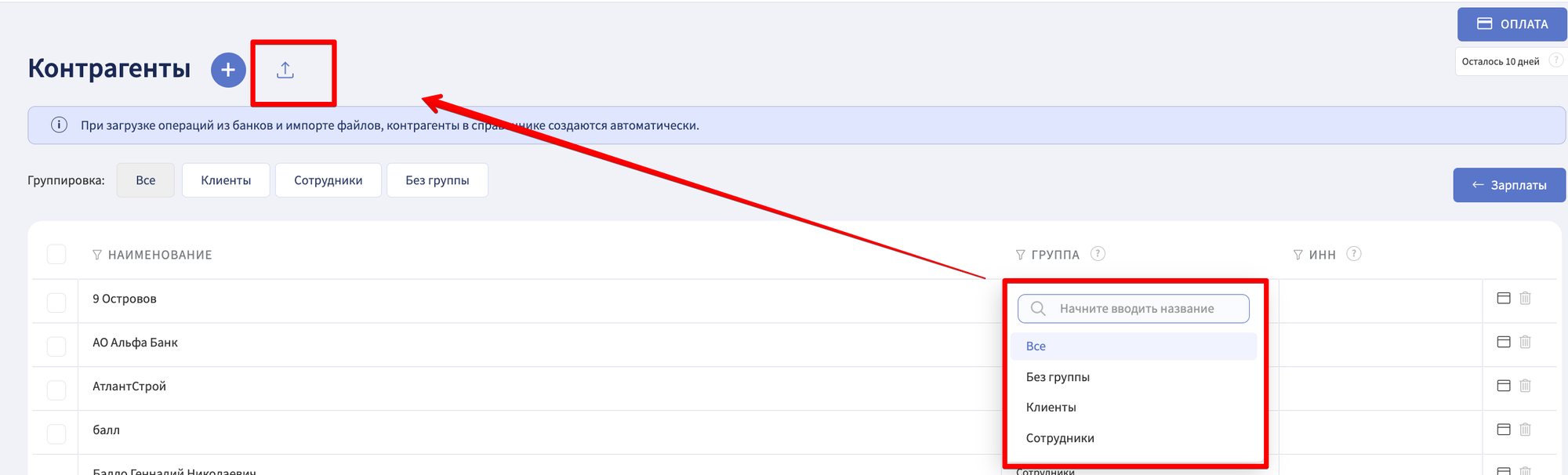
◼️ «Пользователи»
Перейдите в «Настройки» → «Пользователи».
Нажмите «Экспорт».
Скачается Excel-файл с правами доступа каждого пользователя.
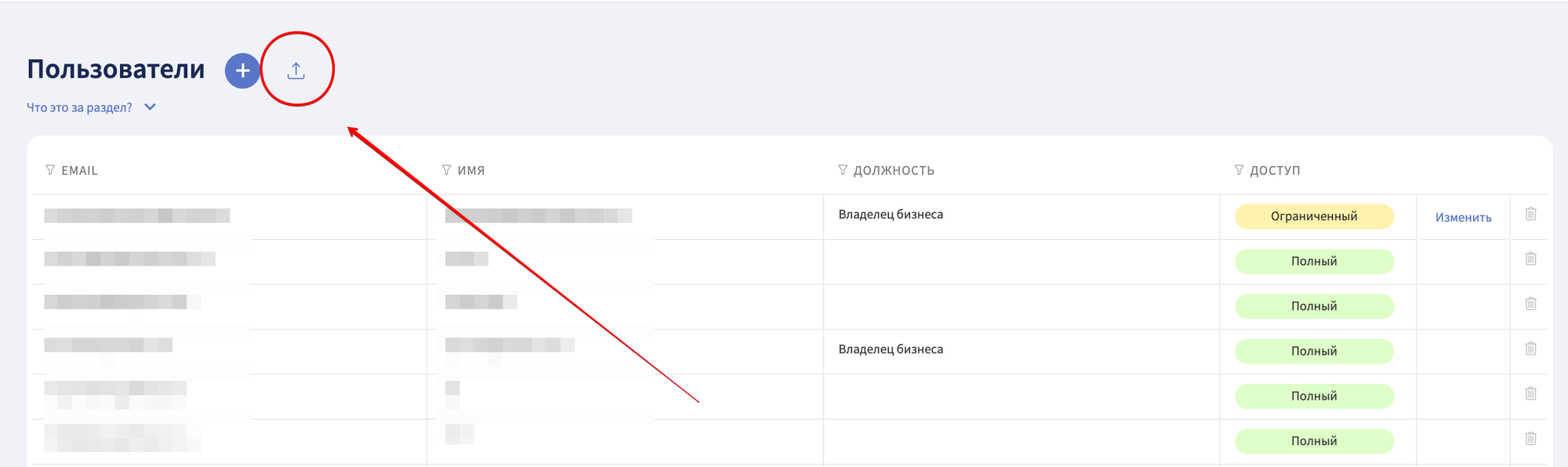
◼️ Экспорт через PDF
Если в разделе нет табличного экспорта:
Нажмите Ctrl+P или кнопку печати в браузере.
Выберите «Сохранить как PDF».
Проверьте масштаб (при необходимости уменьшите масштаб в браузере), формат и видимость всех данных на экране.
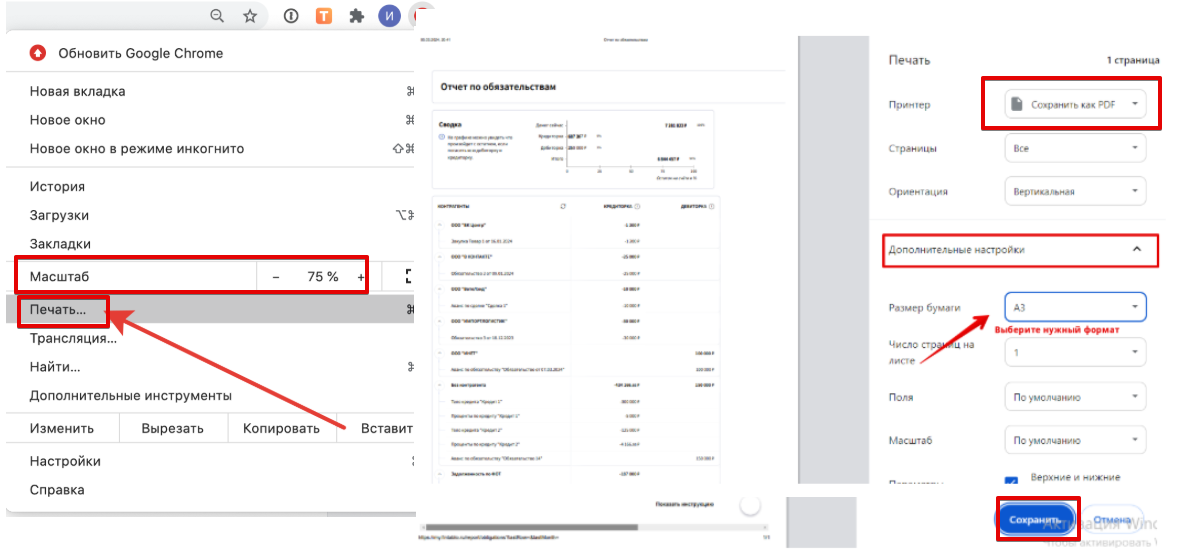
💡 Если на лист печати не помещаются все данные, можно изменить формат листа.
🚫 Какие данные нельзя экспортировать
Визуальные дашборды, графики, диаграммы
Видео и изображения
Некоторые отчёты без кнопки экспорта (только PDF)
✅ Методические рекомендации
Используйте фильтры перед экспортом для точной выборки данных.
Проверяйте формат экспорта: с валютой или без, с иерархией или плоским списком.
При мультивалютности выбирайте нужный режим отображения сумм.
Учитывайте вкладки при экспорте сделок — каждая имеет свою кнопку.
Для PDF-экспорта проверяйте масштаб и видимость всех строк в окне печати.